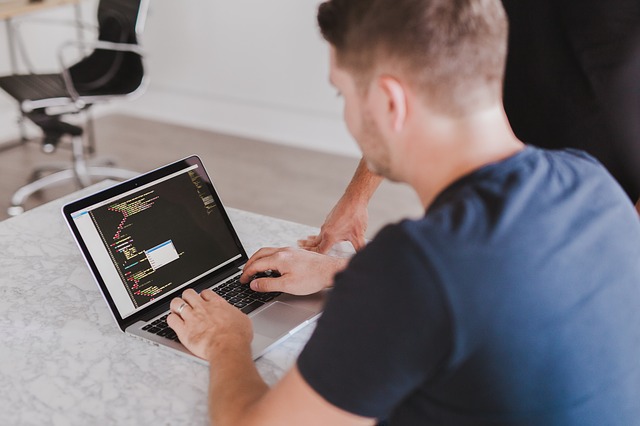
Les différentes raisons d’utiliser Access avec Excel
24 février 2021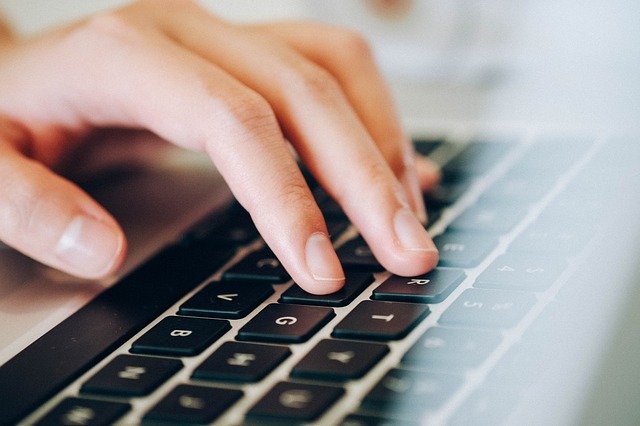
Etre mobile avec MS Excel
24 février 2021Top 5 des utilisations de PowerPivot dans Excel
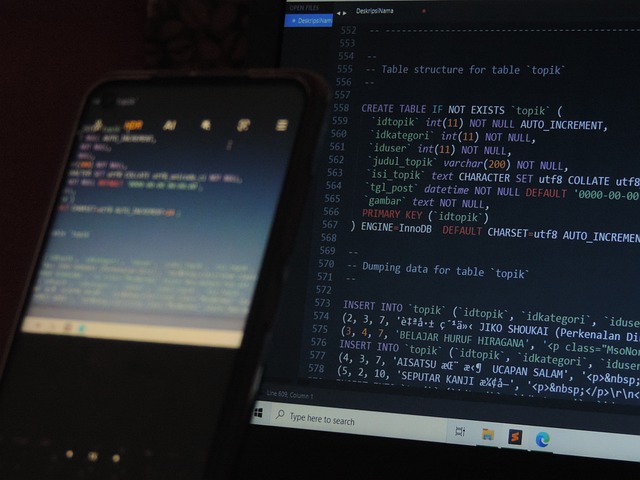
Le poste de direction moyen est devenu aussi axé sur les chiffres que la finance. Le Big Data est le moteur de plus de décisions en matière de stratégie et de développement à tous les niveaux. En conséquence, Microsoft a amélioré le logiciel Excel pour en faire un outil d’analyse de données pour les gestionnaires qui ne sont pas des techniciens. PowerPivot, l’un des modules complémentaires les plus populaires au cours des dernières années, est désormais inclus automatiquement dans Excel. C’est énorme.
PowerPivot est un outil d’analyse et de visualisation de données qui peut transformer le gestionnaire moyen de niveau intermédiaire en un maître des statistiques et de l’intelligence d’affaires avec un peu de formation. Quiconque sait utiliser un tableau croisé dynamique peut désormais transformer une quantité massive de données en un rapport interactif sur l’état de l’entreprise à un niveau très profond.
Dire au revoir à RECHERCHEV
Comparer les données de différentes tables est une partie nécessaire de l’entreprise, mais ce n’est pas pour cela qu’Excel a été conçu. MS Access est la base de données relationnelle, tandis qu’Excel a été conçu pour calculer avec des feuilles de calcul et générer des graphiques simples.
Dans la pratique, les gestionnaires doivent analyser des chiffres à partir d’un patchwork de sources de données et quelqu’un leur demande toujours de décomposer les chiffres selon de nouveaux critères. Une façon de faire est de créer un pont entre les tables avec RECHERCHEV, ce qui peut prendre une éternité, ralentir le processeur et gaspiller trop de mémoire. PowerPivot est capable de relier les colonnes entre les tables et de les analyser instantanément, sans gaspillage ni glisser sur le système.
Compression extrême
Excel peut normalement gérer jusqu’à un million de lignes de données. C’est plus que ce dont la plupart des gens ont besoin pour une feuille de calcul, mais cela signifie créer de nombreux tableaux au fil du temps. Désormais, une analyse approfondie à l’aide de PowerPivot ne vous donne pratiquement aucune limite à la quantité de données que vous pouvez analyser dans un seul classeur.
Des centaines de millions de lignes de données peuvent être condensées dans une feuille de calcul adaptée à votre ordinateur portable. L’historique complet des ventes d’une entreprise peut être replié pour tenir dans un tableau PowerPivot et continuer à évoluer à mesure que l’entreprise se développe.
Application Web instantanée
Découvrir les informations dont vous avez besoin est une chose, mais le partage a toujours signifié l’envoi par courrier électronique d’énormes fichiers immédiatement obsolètes. Cela crée un cauchemar pour le contrôle des versions et la sécurité, que PowerPivot met au repos. Les classeurs PowerPivot sont des applications Web autonomes.
Lorsque vous êtes prêt à publier sur votre site Web interne, il vous suffit de « Enregistrer sous… » pour les convertir en site interactif. Un clic fournit un rapport Web complet qui actualise automatiquement ses données selon le calendrier que vous choisissez. Désormais, tout ce que vous avez à envoyer par e-mail ou message aux partenaires est un lien.
Définir les KPI en interne
C’est l’un des outils les plus polyvalents de PowerPivot. Pour créer des KPI à partir de vos données, vous devez commencer par des champs calculés. Les champs calculés mesurent les valeurs de vos feuilles de calcul par rapport à d’autres entrées critiques, comme une plage de temps, une ligne de produits ou une région géographique.
Vous pouvez ensuite prendre ces champs calculés et appliquer des valeurs de seuil faibles, élevées et cibles. La création de vos propres KPI vous fera économiser des milliers de dollars en frais de consultation et l’analyse des données qui en résultera justifiera votre budget.
Ecrire ses propres formules sans SQL
N’attendez pas que les services informatiques se mettent à écrire votre requête SQL lorsqu’ils obtiennent une pause. Écrivez vos propres calculs avec des formules complexes à l’aide de DAX, le langage des expressions d’analyse de données.
La vue Diagramme fonctionne sur un modèle de codage par glisser-déposer, vous n’avez donc même pas besoin de vous inscrire aux classes SQL pour commencer à gérer les relations entre les données brutes et obtenir des réponses maintenant.





